Esta publicación tratará los problemas comunes que enfrentan los usuarios de WordPress y los pasos para solucionarlos. Obtendrá soluciones simples sobre cómo corregir los errores de su blog de WordPress.
No hay nada en este mundo de fanáticos de la tecnología que funcione sin problemas o sin problemas de por vida. Lo mismo ocurre con las diversas plataformas de blogs que nos ofrecen las mejores fuentes para crear un sitio web o un blog. Pero, ¿qué pasa si no puede operarlo debido a algunos errores comunes? Sí, aquí estamos hablando de WordPress, una plataforma de blogs influyente que ejecuta una gran cantidad de sitios web y blogs en la red. Al igual que cualquier otro script, este CMS también puede comenzar a fallar debido a algunos errores comunes en la configuración y la codificación.

Es posible que los errores no sean tan graves como pensamos, pero siempre debemos encontrar una solución para volver a encarrilar el sitio web. Ya sea que tenga un error de PHP debido al uso de un complemento o una pantalla en blanco, o cualquier problema del servidor que provoque un mal funcionamiento del sitio, siempre es la parte más irritante. Antes de continuar, puede averiguar los detalles de inexactitud que causan confusión con su WordPress instalación. Verifique el registro de errores antes de llegar a la solución irrelevante. En el archivo raíz de su sitio web de WordPress (generalmente, html público o www), encontrará una carpeta titulada registros de errores. Simplemente haga clic en esto y descubra los errores recientes proyectados por el sitio de WP.
Entonces, ahora comencemos con los errores de blog de WordPress más comunes y las soluciones para solucionarlos al instante.
Esquema de contenido
1. WordPress muestra una pantalla blanca sin formato
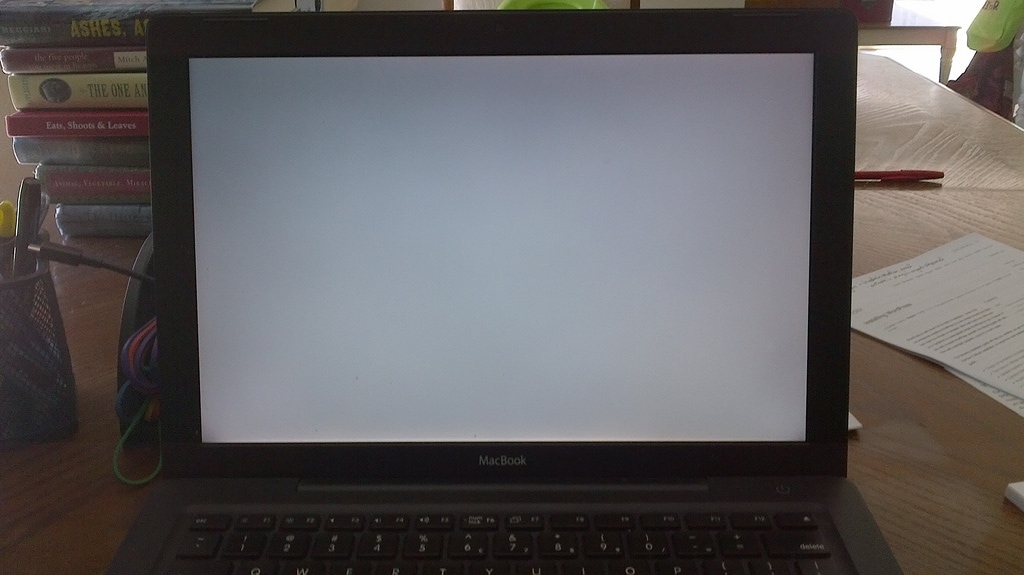
Cuando la pantalla de su WP de repente se pone en blanco o la pantalla plana en blanco, este error se conoce como pantalla blanca de la muerte. La razón de este error puede ser el mal funcionamiento de cualquier tema o complemento instalado con errores de cifrado. La segunda razón podría ser la falta del directorio de temas de WordPress.
Solución:
- Deshacer los cambios: me refiero a desinstalar ese tema o complemento en particular instalado recientemente.
- Cambie el estado del tema al predeterminado si puede acceder al administrador de WP. Si esto no funciona, desactive el tema o complemento recién instalado. Al modificar y desactivar los temas y el complemento en particular, llegará a conocer al culpable.
- Si no tiene acceso al administrador de WP, puede abrir la carpeta de WordPress en su servidor web también a través de FTP o mediante el administrador de archivos del panel de control de su alojamiento. Elimine el tema de trabajo (que se encuentra en la carpeta de WordPress de su sitio> wp-content> themes) para ver si el error está configurado. De lo contrario, borre todos los complementos (ubicados en la carpeta de WordPress de su sitio web> wp-content> complementos).
- Si falta la carpeta del tema, simplemente puede iniciar sesión en el administrador del sitio web de WP. Cuando WP corrige los temas que faltan, cambia el tema activo al predeterminado. Si no hay un tema predeterminado, puede modificarlo a cualquier tema existente.
2. Actualización automática fallida
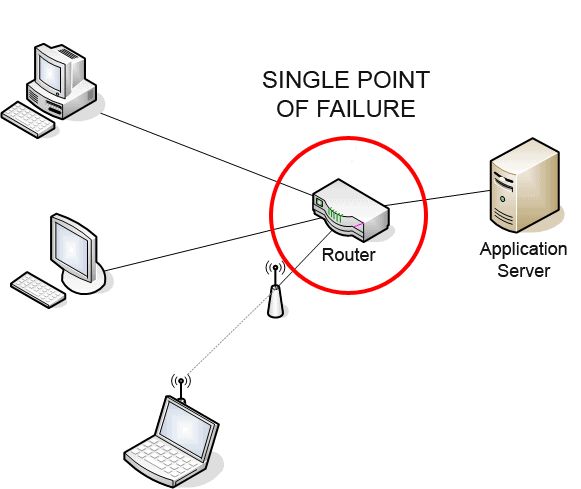
Hoy en día, los problemas menores de seguridad y errores se solucionan a través de las funciones de actualización automática de WP. De hecho, es una gran característica, pero también falla a veces debido a muchos errores desconocidos, como un mensaje de error de PHP en pantalla blanca o un mensaje que muestra un error de actualización automática. Esto también puede deberse a problemas de Internet, archivos WP principales rotos o permisos de archivo incorrectos.
Solución:
- Actualice su sitio de WP manualmente.
- Debe cambiar todos los documentos antiguos de WordPress por los nuevos en los directorios y subdirectorios wp-includes y wp-admin, y en el directorio raíz (como index.php, wp-login.php, etc.).
- Visite su página principal de administración de WordPress en / wp-admin. Ingresar de nuevo. Si se necesita una actualización de la base de datos en este punto, WordPress lo detectará y le dará un enlace a una URL. Siga ese enlace y las instrucciones. Esto actualizará su banco de datos para que se sintonice con el código actualizado al minuto. Puede hacer esto lo antes posible después del paso 1. Y también reactivar los complementos.
- Borre la caché de inmediato para que los usuarios de su sitio puedan ver los nuevos cambios.
3. Error de sintaxis de WordPress
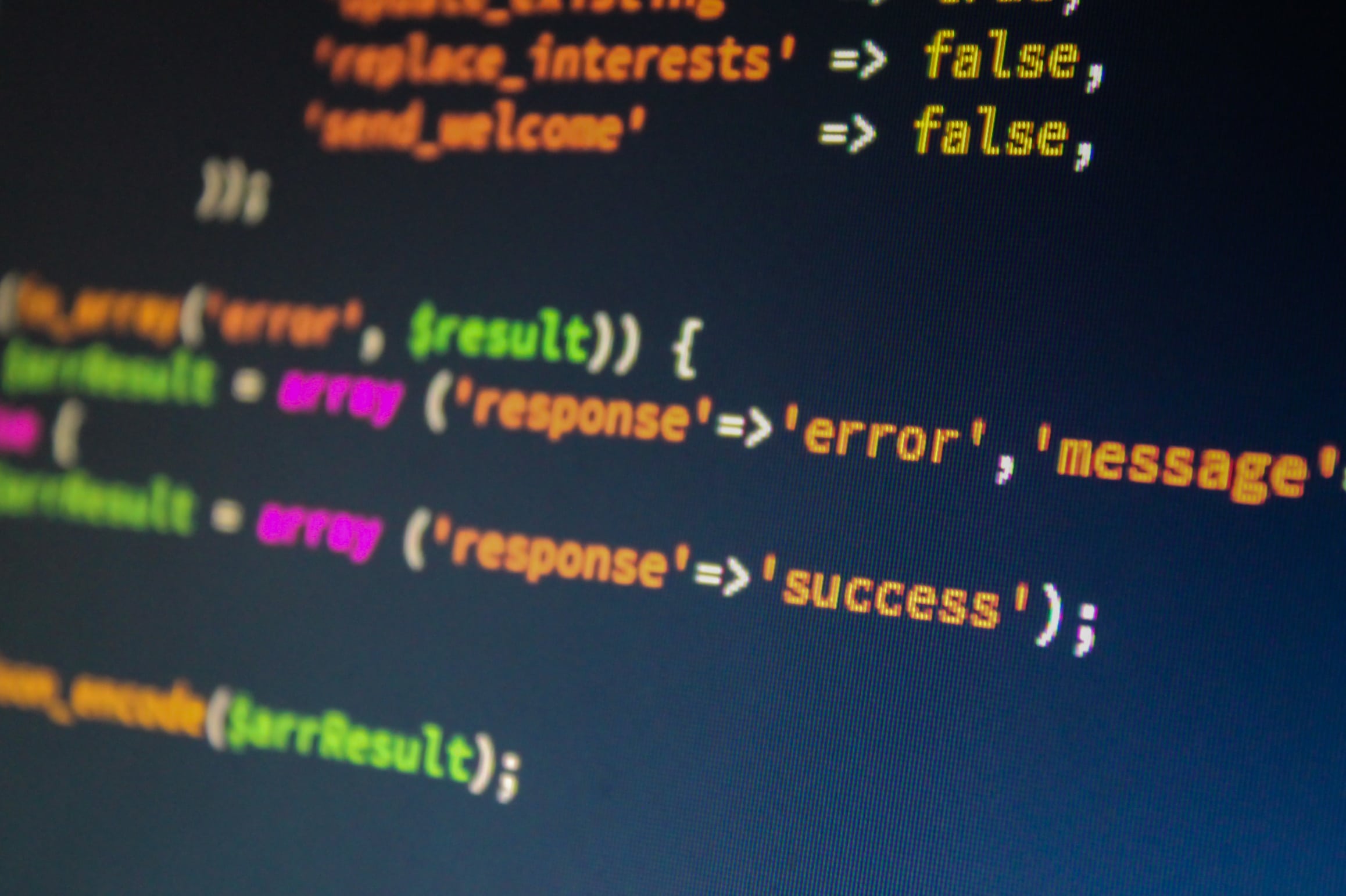
De hecho, es el error más común al que se enfrentan los usuarios de WP. Probablemente lo enfrente cuando agregue algún fragmento de código al sitio web. Este error es fácil de encontrar, ya que le indicará la ubicación exacta para encontrar el problema. Así que no se preocupe, es posible que vea esta línea cuando se produzca este error.
Parse error: error de sintaxis, $ final inesperado en /public_html/your_site/wp-content/themes/your-theme/functions.php en la línea 38
Otras razones de este error son: instalar un tema o error con problemas, algún carácter faltante en el archivo complicado o ingresar un código incorrecto en un tema o complemento en particular.
Soluciones:
- Aprenda a pegar el tipo correcto de fragmentos de código para cualquier tema o complemento en su sitio de WordPress.
- Intente corregir el error en lugar de asustarse. Si ha actualizado o instalado algún complemento o tema, entonces sabe dónde solucionar el problema. Corríjalo yendo a Apariencia -> Editor (o Complementos -> Editor) ya que el error de sintaxis lo bloquea fuera de su sitio de WP. Más archivos WP se pueden corregir fácilmente a través del administrador de archivos o FTP en su cPanel.
- Si nada funciona, entonces es aconsejable eliminar el tema o complemento particular que ha instalado y probar el alternativo. Aún así, el problema no está resuelto, llame a los desarrolladores.
4. Enlaces permanentes o URL que no funcionan en su sitio web de WordPress
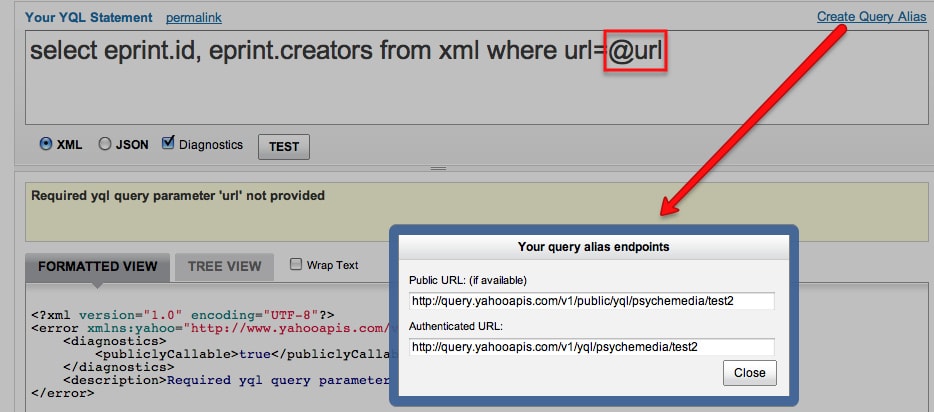
Si los slugs y las URL no se muestran en su sitio, el problema podría ser el problema en el servidor web o en las directivas del archivo .htaccess de su sitio. La causa de tal error puede ser que el servidor omitió el componente mod_rewrite para Apache, o un cifrado perdido / inacabado en el archivo .htaccess en el manual fuente de WordPress.
Soluciones:
- Una serie de temas y complementos se modifican para realizar modificaciones precisas en el archivo .htaccess para mantener las últimas URL bonitas. Entonces, para esto, puede iniciar sesión en su administrador de WordPress y simplemente presionar la tecla Guardar en la configuración del enlace permanente en WP Dashboard> Configuración> Enlaces permanentes para reorganizar las ubicaciones de los enlaces permanentes.
- Siempre que el elemento mod_rewrite esté ausente del servidor, tendrá que configurarlo e iniciarlo. Puede hablar con su administrador de servidor web o su proveedor de alojamiento para facilitar el mismo.
- Si reorganizar los enlaces permanentes no funciona, puede modificar el archivo .htaccess usted mismo. Agregue el siguiente código con cuidado para que otras cosas permanezcan intactas:
# Inicio de WordPress
RewriteEngine On
RewriteBase /
RewriteRule ^ index \ .php $ - [L]
RewriteCond% {} REQUEST_FILENAME! -f
RewriteCond% {} REQUEST_FILENAME! -d
RewriteRule. / Index.php [L]
# END WordPress
5. Error 404 mostrado en la página de publicaciones

El error 404 en la página se produce debido a problemas de configuración en los enlaces permanentes. También se debe a que algunos complementos y temas crean tipos de envío personalizado para estirar la funcionalidad de WordPress. Por ejemplo, un complemento puede generar confirmaciones de tipos de publicaciones personalizadas para una ejecución sencilla de dicho tema.
Soluciones:
- Si se produce un error 404 debido a tipos de publicaciones personalizadas, verifique que el mismo se haya desactivado debido al cambio de ese complemento / tema en particular.
- Tendrá que reiniciar el tema o complemento perdido para permitir nuevamente el tipo de publicación personalizada.
Consulte también la guía detallada aquí en 000webhost.
6. La recuperación de la contraseña del correo electrónico no funciona
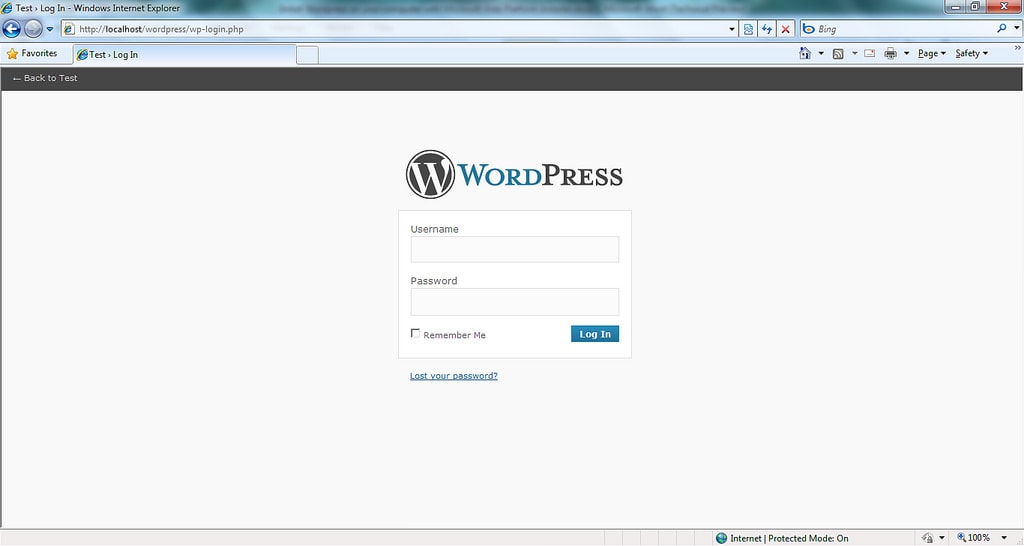
Todos tenemos la tendencia a olvidar nuestras contraseñas importantes y esto a veces conduce a un gran problema. Pero no tan grande que ni siquiera puedas resolverlo. Incluso después de probar en la página "Perdiste tu contraseña", no recibes el enlace de restablecimiento a través del correo electrónico, entonces algunas cosas deben ser solucionadas.
Soluciones:
- Vuelva a ajustar su WordPress a través de phpMyAdmin. Para ello, debe iniciar sesión en su cPanel> Bases de datos> phpMyAdmin. Elija la base de datos y vaya a wp_users y luego haga clic en Examinar. Vaya al nombre de usuario y luego Editar, ingrese su nuevo pin en user_pass. Ahora seleccione MD5 en Función y haga clic en la tecla Ir para guardar los cambios realizados.
- Corrija su archivo functions.php. El archivo functions.php es responsable de muchos cambios en su sitio WP y también puede ayudarlo a recuperar la contraseña siguiendo simples pasos. Diríjase a “../wp-content/themes/your_live_theme/” mediante el Administrador de archivos o FTP y descargue la carpeta function.php. Ábralo en el editor de código e inserte el siguiente código:
wp_set_password ('Contraseña nueva deseada', 1);
Ahora sustituya la nueva contraseña deseada por su nueva contraseña. (1) en el código está su número de identificación de usuario en el índice wp_users. Guarde y cargue functios.php.
Cuando pueda iniciar sesión en su sitio web, elimine el cifrado (descargue functions.php, borre el código y cárguelo nuevamente en su archivo de tema)
7. Error de conexión agotada
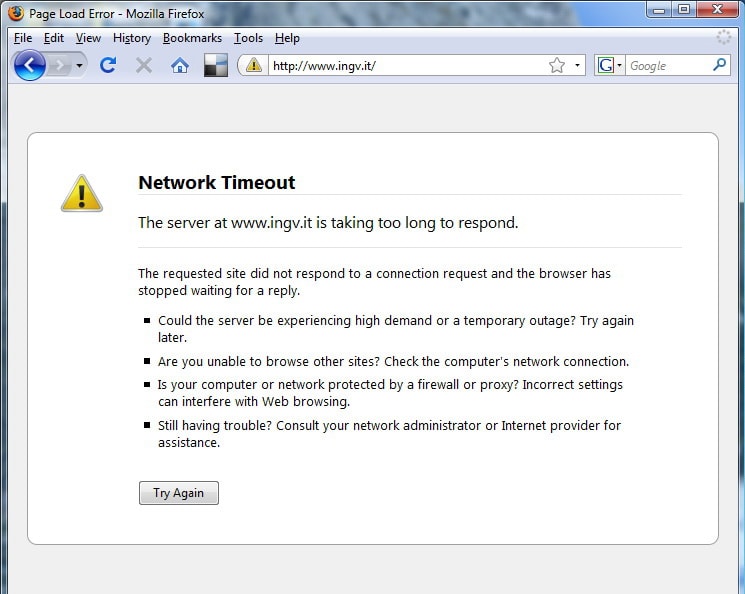
Si su sitio web WP está sobrecargado debido al servidor compartido, verá este error con más frecuencia. Este error puede ocurrir debido a complementos pesados, errores de rendimiento del tema o límite de retención de PHP agotado.
Soluciones:
- Deshabilite los complementos que conectó recientemente o reorganice su carpeta de complementos
- Aumente su nivel de memoria PHP.
- Cambie al tema Twenty Twelve para determinar si el problema reside en su tema.
8. No funcionamiento de Shortcode
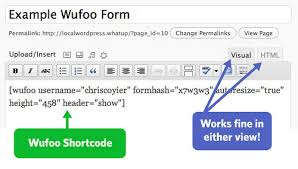
Si su página o contenido de WP ha dejado de mostrar el código corto y en su lugar muestra el texto sin formato del código corto, como [instancia], significa que su tema y complemento que administró el código corto está inactivo o cambiado.
Solución:
- Intente activar el complemento o el tema en el manual del usuario cuando el código abreviado funciona correctamente.
9. Error de tiempo de ejecución excedido
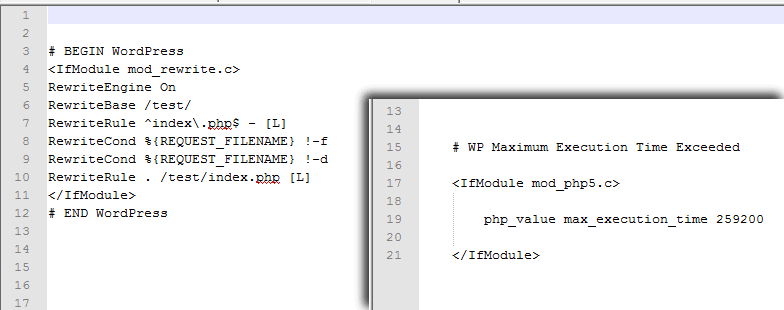
Este error significa que el servidor web no puede gestionar el trámite exigido por el sitio web en el tiempo acordado por el servidor. Puede ajustar la secuencia de comandos o eliminar el complemento o tema que desencadenó el error, o aumentar el tiempo máximo de rendimiento permitido para cada secuencia de comandos en su servidor.
Solución:
- Corrija el archivo .htaccess vinculándolo al sitio web mediante un cliente FTP como Filezilla. Este archivo se coloca en la carpeta principal generalmente pública html o www, también incluye carpetas / wp-content / y / wp-admin /. Desbloquee el archivo para corregirlo y adjunte la siguiente línea a su archivo .htaccess: php_value max_execution_time 300
- El código mencionado anteriormente establece el tiempo de implementación más alto en 300 segundos, lo que es suficiente para resolver su problema. Si sigue apareciendo el error, intente intensificar el valor.
10. Advertencia: No se puede modificar la información del encabezado: el encabezado ya lo envió
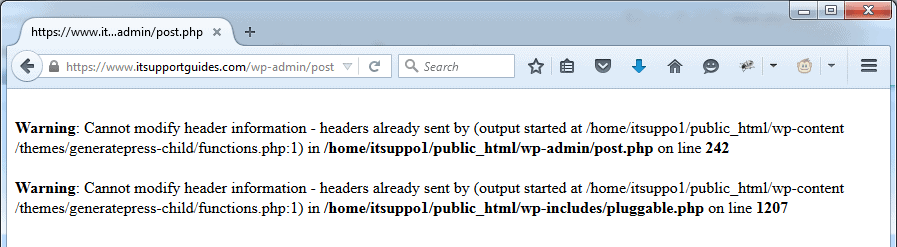
Para los principiantes, este error también es perturbador. Los usuarios de WordPress a menudo se decepcionan al no conocer la solución rápida para este error. El catión se verá así:
Advertencia: No se puede modificar la información del encabezado: el encabezado ya lo envió (la salida comenzó en /blog/wp-config.php:34)
Esa última parte (Salida iniciada en /blog/wp-config.php:34) indica la ubicación precisa de su error desde donde se está frenando.
Se debe a los espacios en blanco (en blanco) en la carpeta pretenciosa (en el caso anterior, sería wp-config.php)
Solución:
- Primero borre los espacios en blanco y siga los pasos que se indican a continuación:
- Descargue el archivo afectado a través de FTP o Administrador de archivos.
- Abra ese archivo afectado en su editor más utilizado, como el Bloc de notas o MSWord.
- Elimine todos los espacios o espacios antes del primero
- Eliminar todos los espacios después de cerrar el?>
- Guarde su archivo.
Verifique también
Cómo iniciar un blog de WordPress en Bluehost en 5 minutos
Códigos de cupón de DIYthemes
Códigos de cupón presables
Contenido de huevo cupones y ofertas
Ofertas y códigos de cupón de WPtouch
Códigos de cupón Wpeka
Conclusión (Cómo corregir los errores de su blog de WordPress)
Espero que las soluciones anteriores sobre cómo corregir los errores de su blog de WordPress lo ayuden en cada etapa en la que se atasque. WordPress es una enorme plataforma de blogs que ofrece inmensas oportunidades para muchos en este mundo digital de rápido crecimiento.
En esta publicación, cubrimos solo 10 errores y sus soluciones, pero si se ha encontrado con otros errores de WordPress, no dude en informarnos junto con la solución.
Espero que esta guía sobre cómo corregir los errores de tu blog de WordPress te ayude a encontrar la solución deseada para tu sitio web de WP.

